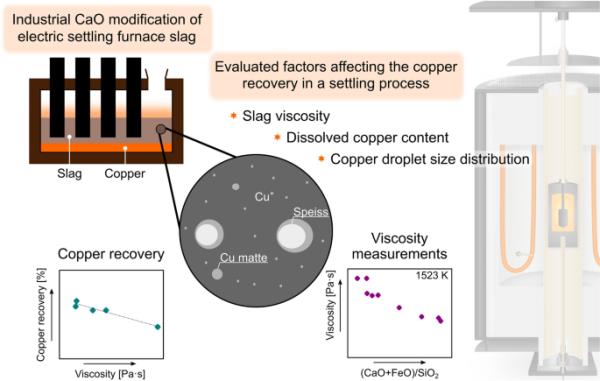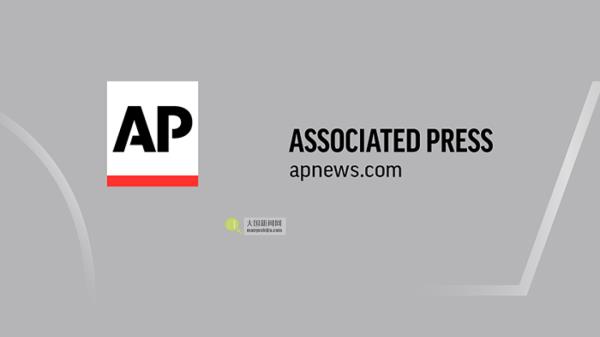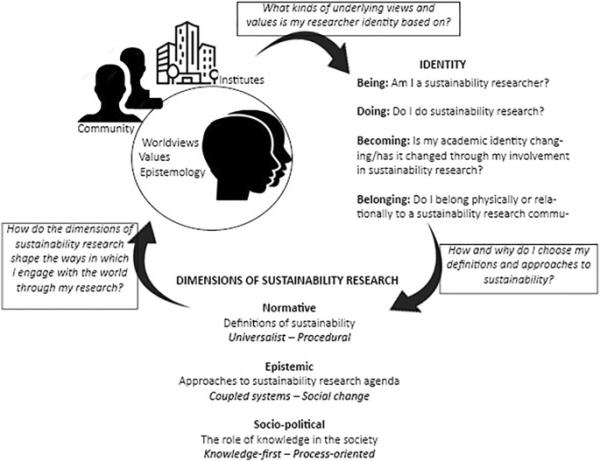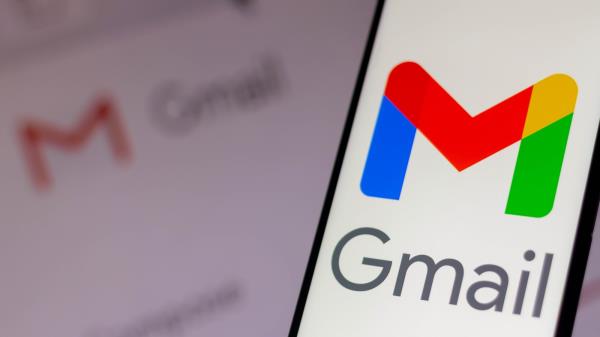
智能手机上的Gmail等集成功能,已经让移动电子邮件访问成为人们个人和职业生活的一部分。根据Litmus 2022年4月的一项研究,谷歌的电子邮件应用程序占据了29.5%的电子邮件客户端市场份额,其中75%的用户经常在移动设备上访问电子邮件。因此,了解如何正确地排除应用程序可能存在的任何问题具有一定程度的重要性。
Gmail应用程序存在几个问题,尤其是在Android设备上。同样,还有几个因素,如足够的存储空间、系统内存和正确的设置,需要协调工作,以确保应用程序的流畅体验。值得庆幸的是,用户可能为Gmail应用程序找到的许多修复程序都很简单,可以作为修复智能手机上其他应用程序的潜在解决方案。知道如何正确地排除应用程序故障可以减少低后果的中断。以下是Gmail在Android用户中常见的12个问题和解决方案。
Gmail不回应Nding & repeat crash
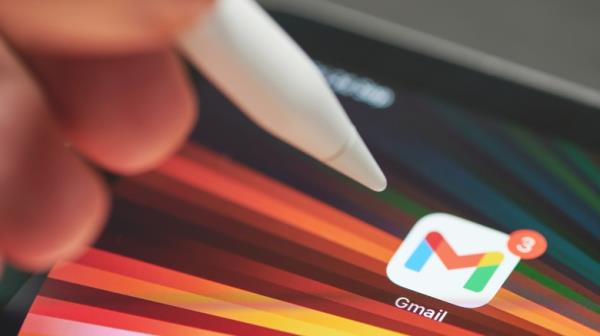
当你在Android设备上的Gmail应用遇到问题时,重要的是首先要确保谷歌的电子邮件服务没有关闭。虽然这种情况很少发生,但鼓励用户查看谷歌工作区状态仪表板,它提供了一个网格,详细说明了谷歌的所有应用程序(包括Gmail)的运行状态。在Gmail for Android应用上最常见的问题之一是,一旦进入应用程序,就会反复崩溃。这种中断可能是突然的,似乎没有任何规律或原因,只会随着时间的推移形成崩溃模式。幸运的是,有很多简单的事情可以解决这个问题。
Android用户可以通过三个简单的步骤解决Gmail应用程序的反复崩溃问题。用户应该首先清除他们的Gmail缓存,看看是否解决了问题。“缓存”是存储在应用程序特定文件中的临时数据,用于快速检索常用信息。有几种方法可以清除Gmail的缓存,无论是通过浏览器还是Gmail应用程序设置。一旦缓存被清除,如果用户仍然遇到崩溃,他们应该重新启动他们的设备,然后考虑重新设置他们的手机。在这一点上,其他Android应用程序可能存在缺陷。如果是这种情况,鼓励用户在出厂重置之前备份他们的文件,这应该始终被视为“最后的选择”。
无法添加谷歌帐户

一个潜在的非新手用户在使用Gmail帐户设置新智能手机时可能会遇到的问题是无法添加他们的谷歌帐户。谷歌帐户是谷歌所有智能手机应用程序的基础,也是包括Gmail在内的每个应用程序功能的必要条件。虽然用户可能有很多原因无法正确添加他们的帐户,但大多数潜在的修复措施本质上都相对简单。安卓用户应该首先检查他们的智能手机是否有稳定的网络连接,因为不稳定的网络连接可能会导致应用在登录页面挂起,甚至可能崩溃。
如果已经建立了稳定的互联网连接,添加谷歌帐户的问题可能会归结为前面提到的缓存问题,这次是谷歌Play Services。用户可以通过谷歌Play应用程序中的设置来清除谷歌Play缓存,在那里他们可以清除缓存和应用程序数据。如果问题仍然存在,用户应该检查他们的谷歌Play应用程序,以确认应用程序的最新版本已安装。如果以上方法都失败了,用户应该检查手机的安全和防火墙设置,不过这种情况很少见,因为大多数智能手机都配备了最佳的安全设置。如果这些解决方案都不起作用,建议用户联系设备制造商或运营商寻求进一步帮助。
Gmail不会同步
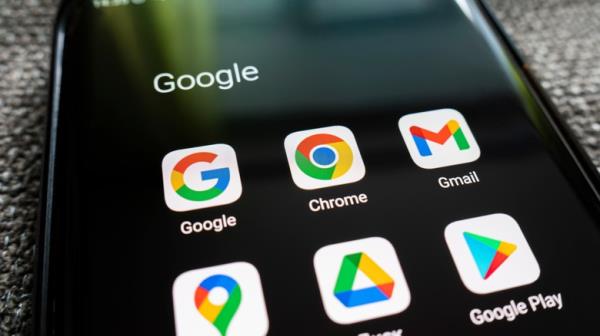
用户使用Gmail应用程序可能面临的另一个常见问题是突然无法“同步”消息。Gmail同步是Gmail应用程序的一项功能,允许用户在多台设备上同步他们的电子邮件。例如,在安卓设备上被标记为已读的电子邮件,在电脑上也会被标记为已读,反之亦然。Gmail同步还可以让用户在所有设备上查看他们的整个电子邮件历史,这个功能已经成为所有电子邮件应用程序的必备功能。
当同步停止工作时,用户可能难以在一台或多台设备上发送新邮件。他们也可能无法发送邮件,并可能遇到“帐户未同步”错误,而这并非他们自己的过错。为了解决这个问题,鼓励用户检查更新,然后重新启动设备,看看是否能解决这个问题。如果没有,那么缺乏足够的存储空间可能是罪魁祸首,因为如果设备上的存储空间不足,同步将无法进行。用户可以通过删除不使用的应用程序和不使用的文件,以及检查其他应用程序中的缓存来清理存储空间,特别是像Spotify和YouTube这样可能存储大量数据的媒体密集型应用程序。如果同步问题仍然存在,用户可以尝试重置密码,因为安全问题可能是打破手机同步周期的罪魁祸首。
Gmail无法加载
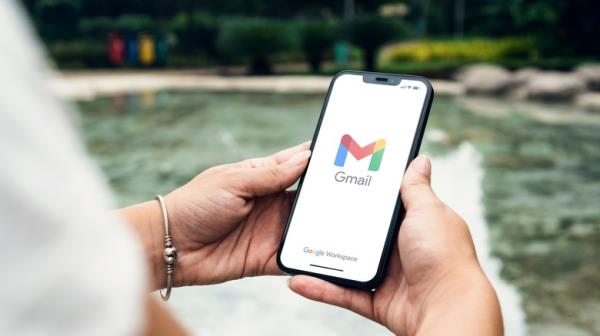
在某些情况下,用户可能在web浏览器中使用Gmail而不是Gmail应用程序。如果web客户端加载失败,建议用户首先确保其浏览器支持Gmail。但是,Gmail目前被大多数Android浏览器所支持,所以这对大多数用户来说可能是一个有争议的问题。然而,浏览器缓存可能是一个更常见的问题,特别是对于那些智能手机浏览器使用率很高的用户来说。在大多数浏览器上,浏览器缓存可以直接通过应用程序清除,谷歌Chrome用户可以通过“历史”选项卡清除他们的缓存和数据。
一旦浏览器缓存被清除,Gmail web客户端用户应该重新启动他们的手机,看看Gmail是否仍然无法加载。如果是这种情况,用户应该检查任何可能导致问题的扩展。某些扩展可能被设计为阻止某些网站或类型的内容,包括Gmail。这取决于所使用的扩展的数量,可以通过反复试验来解决问题,但也值得注意的是,一些浏览器可能具有内置功能,会阻止某些类型的内容,如弹出式窗口或脚本。因此,用户总是可以尝试使用不同的浏览器来查看类似的问题是否继续存在。
邮件卡在发件箱里
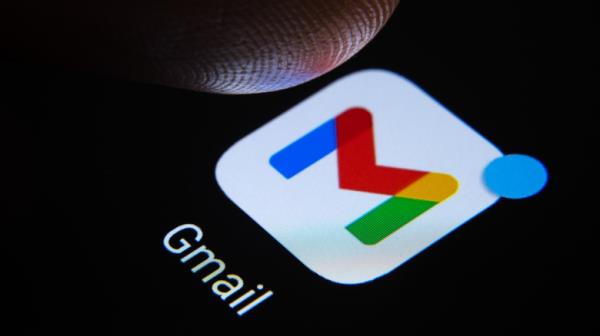
当发送电子邮件时,用户有时会发现他们试图发送的电子邮件被填充到他们的“发件箱”文件夹中,而不是他们的“已发送”文件夹中。在电子邮件术语中,发件箱是指由于某些潜在问题而尚未发送出去的电子邮件。如果发生这种情况,用户应首先尝试再次发送电子邮件,然后再开始排除故障。如果发送的电子邮件继续停留在发件箱文件夹中,鼓励用户首先检查他们的互联网连接,因为故障、不稳定的连接通常是电子邮件停留在发件箱中的最常见原因。像Speedcheck这样的网站不仅能让用户了解他们的互联网是否稳定,还能让用户了解他们的连接强度的具体情况。
如果网络连接很好,用户应该在检查智能手机的同步设置之前,先检查Gmail的同步设置,以解决应用程序的同步能力问题。如果设置正常,那么Gmail的安卓用户应该检查手机设置中的电池优化,因为启用省电选项可能会妨碍Gmail应用程序发送电子邮件的能力。电池优化可以通过智能手机的设置进行配置,并且通常与智能手机的每个电池优化层进行分层,以节省电量。如果所有这些都失败了,请确保手机上安装了最新版本的Gmail应用程序。
不能发送或接收电子邮件

有时,Gmail for Android应用程序可能表面上工作正常,但用户可能很难发送和接收电子邮件,这也是该应用程序的主要功能。这可能有几个原因,但网络连接和旧版本的应用程序可能是罪魁祸首,也恰好是最简单的解决办法。因此,该公司鼓励用户检查自己的互联网连接,并确保他们安装了最新版本的Gmail for Android应用程序,然后再进行其他领域的故障排除。如果这不能解决问题,用户应该关闭并重新打开他们的应用程序,看看问题是否仍然存在。
如果发送和接收电子邮件的问题继续发生,用户应该在再次尝试使用应用程序之前采取步骤清理缓存和应用程序数据。从那里,用户可以检查他们的电池优化,看看它是否阻止Gmail与智能手机合作。如果上述方法都失败了,用户可以尝试通过谷歌账户验证自己的服务器设置,以确保与电子邮件提供商提供的设置相匹配,因为一些Gmail安卓用户通过Microsoft Outlook等替代电子邮件应用程序聚合电子邮件。
没有通知
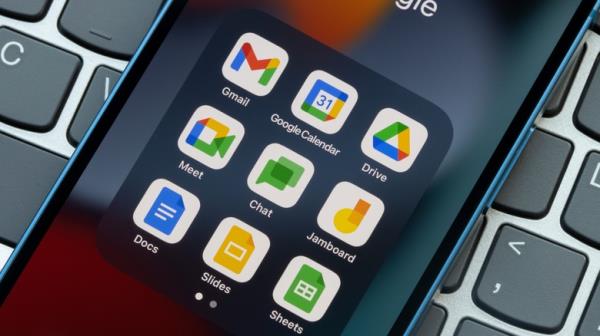
Gmail的Android用户遇到的另一个常见问题是缺少手机通知。手机用户可能会发现,虽然他们可以在手机和电脑上收发电子邮件,但手机上的Gmail应用程序所需要的通知不再能产生新邮件通知。要纠正这个问题,用户必须确定的第一件事是问题是Gmail特有的症状还是他们手机的设置。因此,用户应该首先检查手机的设置,以确定他们的推送通知设置是否意外或不知情地被关闭了。如果通知是为其他应用程序填充的,但不是Gmail,用户应该通过他们的Android应用程序检查他们的Gmail通知设置,因为Gmail的Android用户可以限制或允许的通知类型有几个规范。
如果已经确定这两个通知设置都被设置为“开启”,而Gmail通知仍然没有出现,那么用户应该在检查电池节省设置和手机是否设置为“请勿打扰”模式之前,参考清理缓存和应用程序数据。启用这两个功能将暂停Gmail通知的填充以及应用程序的其他相关功能。
无法下载附件

Gmail是一款智能手机电子邮件应用程序,以用户能够从邮件中添加和下载附件而闻名。Gmail允许发送每条邮件25mb的附件,任何超过这个大小的附件都将转换为收件人可以下载的谷歌驱动器链接。较大的附件往往会给用户带来更多问题,因为互联网连接在有效下载附件的能力方面起着重要作用。如果用户无法下载附件,他们应该先确认网络连接的强度,然后再尝试其他方法解决问题。
Gmail还缺乏对所有文件类型的支持。出于安全考虑,某些文件类型(如.gz和.xml)会被屏蔽,因为应用程序无法验证附件下载是否安全。其他文件类型,如.exe和.cmd根本不能作为附件包含。然而,如果用户知道文件类型是安全的,但就是无法下载,他们可以尝试将其转发到另一个电子邮件应用程序,看看他们是否能够下载附件。然而,如果电子邮件附件确实看起来不安全,则鼓励用户不要下载该文件,而是将该邮件报告为垃圾邮件或网络钓鱼。
发送时延迟

有时候,一封电子邮件会花很长时间才发送出去,或者一直在“发送”。同样,缺乏稳定的互联网连接通常是导致这类问题的罪魁祸首,鼓励用户在继续使用之前验证他们与Wi-Fi或移动数据的连接。在大多数情况下,Wi-Fi应该优先于蜂窝数据,以确保尽可能流畅的体验。如果有稳定的互联网连接,而Gmail for Android应用程序继续“在发送时卡住”,用户也应该尝试从Gmail移动web客户端、计算机或备用Gmail帐户发送,以查看发送初始电子邮件的帐户是否存在潜在问题。如果是这种情况,用户应联系谷歌帐户支持。
用户可以尝试解决“发送卡住”问题的最后一件事是检查他们的附件。根据附件与电子邮件的相关性,用户可以尝试完全删除附件,并在单独的电子邮件中或作为谷歌驱动器链接发送它们。附件的大小加上网络连接的强度通常会导致这个问题,所以用户也可以尝试压缩电子邮件中的文件,看看是否有区别。
“帐户未同步”错误
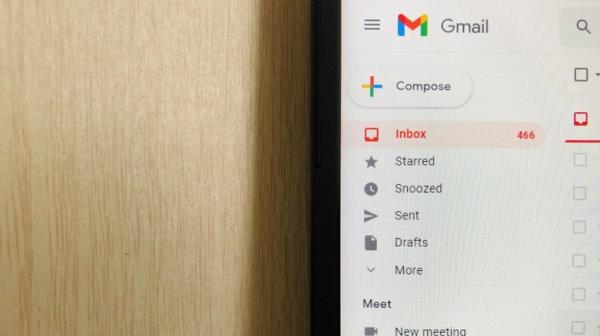
Android用户的Gmail可能会突然遇到“帐户未同步”的错误,这是一个常见的错误,与一般的同步问题略有不同,因为它只适用于移动设备。任何遇到此错误的人都应该首先检查他们的存储,以确保设备上有足够的空间供应用程序运行。所有谷歌帐户都允许使用15 GB的云存储空间,可以用来存储占用手机空间的任何未使用的文件。如果有足够的存储空间,用户应该先检查网络连接,然后再尝试从屏幕顶部向下滑动来手动同步设备。
如果错误继续存在,用户应该参考对同步设置进行故障排除,确保所有必要的同步功能都已开启。如果所有这些都是真的,“账户未同步”的错误仍然存在,那么应该尝试重新启动他们的手机,作为一个简单的修复,通常可以有效。重新启动设备会从上到下刷新系统内存,所以如果一个应用程序碰巧在不知不觉中干扰了另一个应用程序,重新启动可以让所有应用程序回到一个平等的竞争环境中,完全消除干扰。
Gmail运行缓慢
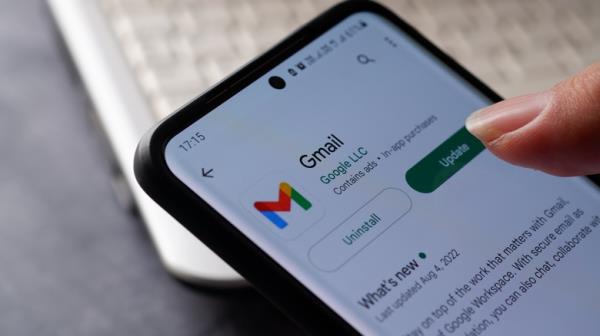
在某些情况下,可能没有一个特定的问题会影响用户的Gmail for Android体验。相反,这款应用可能只是运行速度比平时慢了一些。如前所述,重新启动设备有时是一种包治百病的方法,特别是对于与应用程序速度和帧速率相关的问题。如果重启后,Android应用程序Gmail继续发出咔咔声,用户应该检查以确保Gmail有效运行分配了适当的存储空间。
由于自动同步是电子邮件应用程序的必备功能,因此为应用程序分配足够的存储空间非常重要。虽然删除不使用的应用程序是释放手机存储空间的最常见方法,但用户也可以使用microSD卡来增加存储空间,它最多可以增加2TB的存储空间,使大多数Android手机的内部存储空间(通常默认为128GB或256GB)相形见绌。如果存储不是导致Gmail运行缓慢的原因,用户应该检查谷歌Play Store中是否有最新版本的应用程序。虽然许多Play Store用户启用了自动更新功能,但仍有许多因素可能会阻止自动更新下载,比如存储空间和互联网连接。谷歌通常每月更新Gmail一次以上,安卓用户可以在谷歌Play应用程序中检查他们的系统与所有手机应用程序的兼容性。
“不幸Gmail已停止”错误
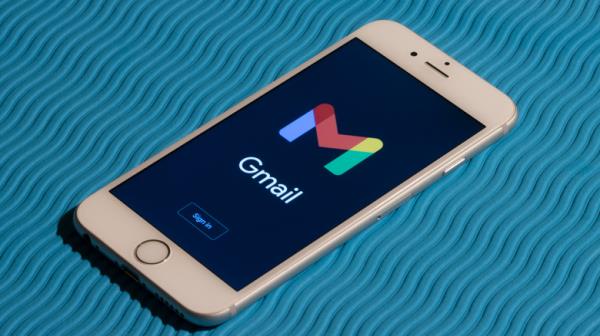
有时,由于缺乏存储或内存而引起的问题可能会导致Gmail应用程序突然崩溃而没有任何警告。其他时候,应用程序会警告用户“不幸的是Gmail已停止”错误。如果用户遇到这种错误,他们应该首先重启手机,看看重启是否成功消除了任何可能导致问题的软件故障。收到错误的用户还可以尝试排除网络连接故障。打开和关闭“飞行模式”可以“重启”手机的互联网连接,因为它会有效地清除手机发送或接收的任何无线电信号。
如果问题仍然存在,用户可以尝试其他故障排除消息,例如检查手机存储,清除应用程序的缓存,删除可能包含干扰Gmail等电子邮件应用程序的错误的应用程序。如果所有其他途径都已用尽,用户还可以尝试重新安装Gmail。重新安装Android应用程序除了将应用程序恢复到原始安装设置外,还会删除应用程序数据、缓存和用户数据。如果收到错误信息的用户希望避免手机出厂复位,他们可以尝试清空手机的缓存分区,该分区作为整个手机的系统缓存。擦除缓存分区功能可以在恢复模式下访问,在开机过程中同时按下“音量上升”和“电源”键即可达到恢复模式。